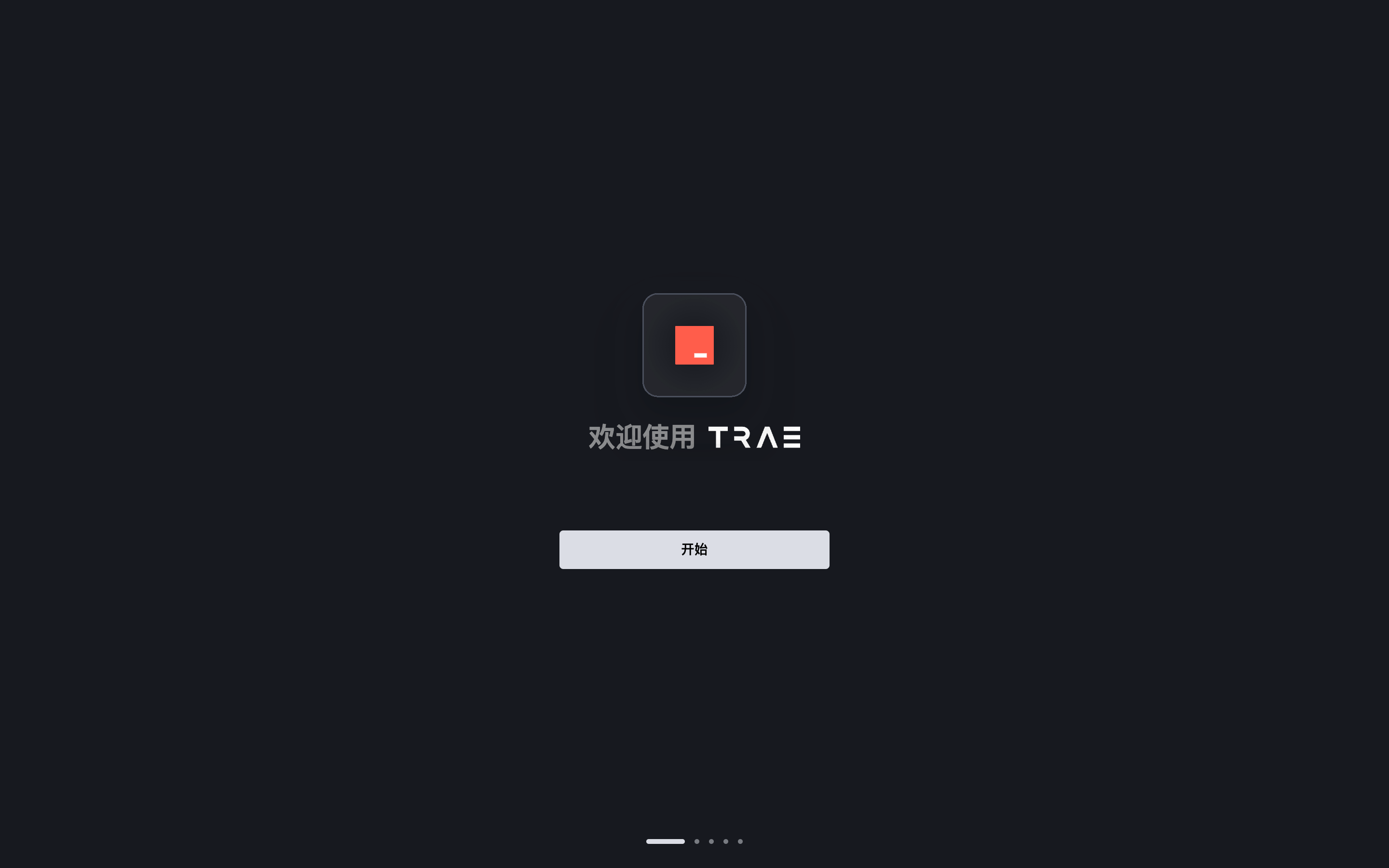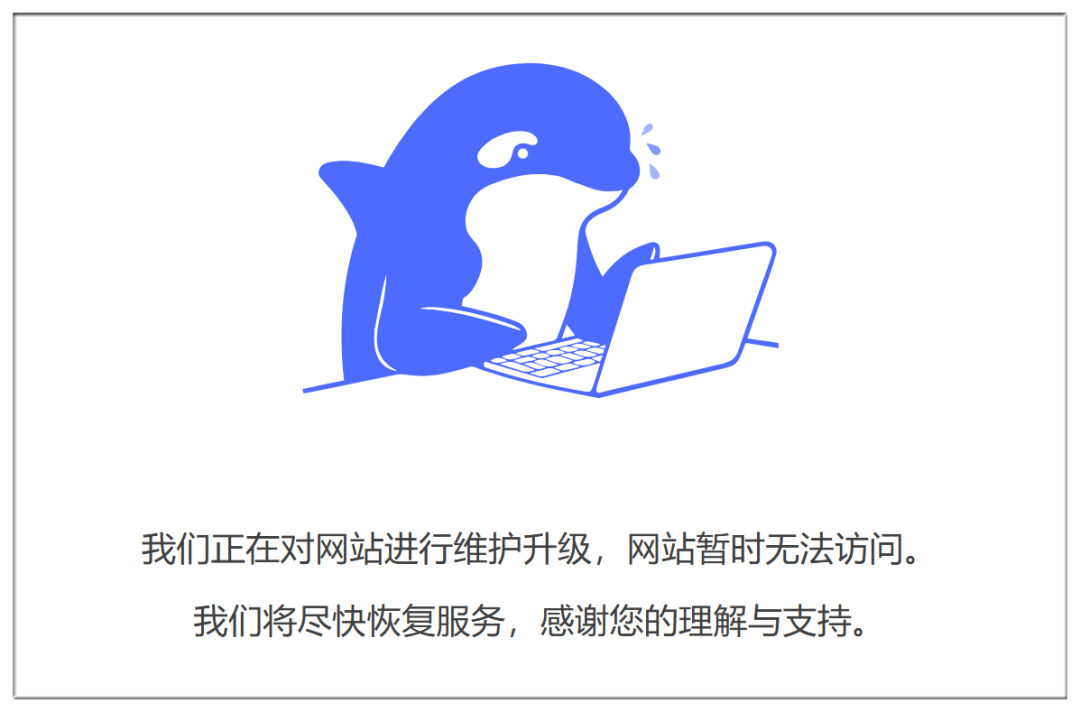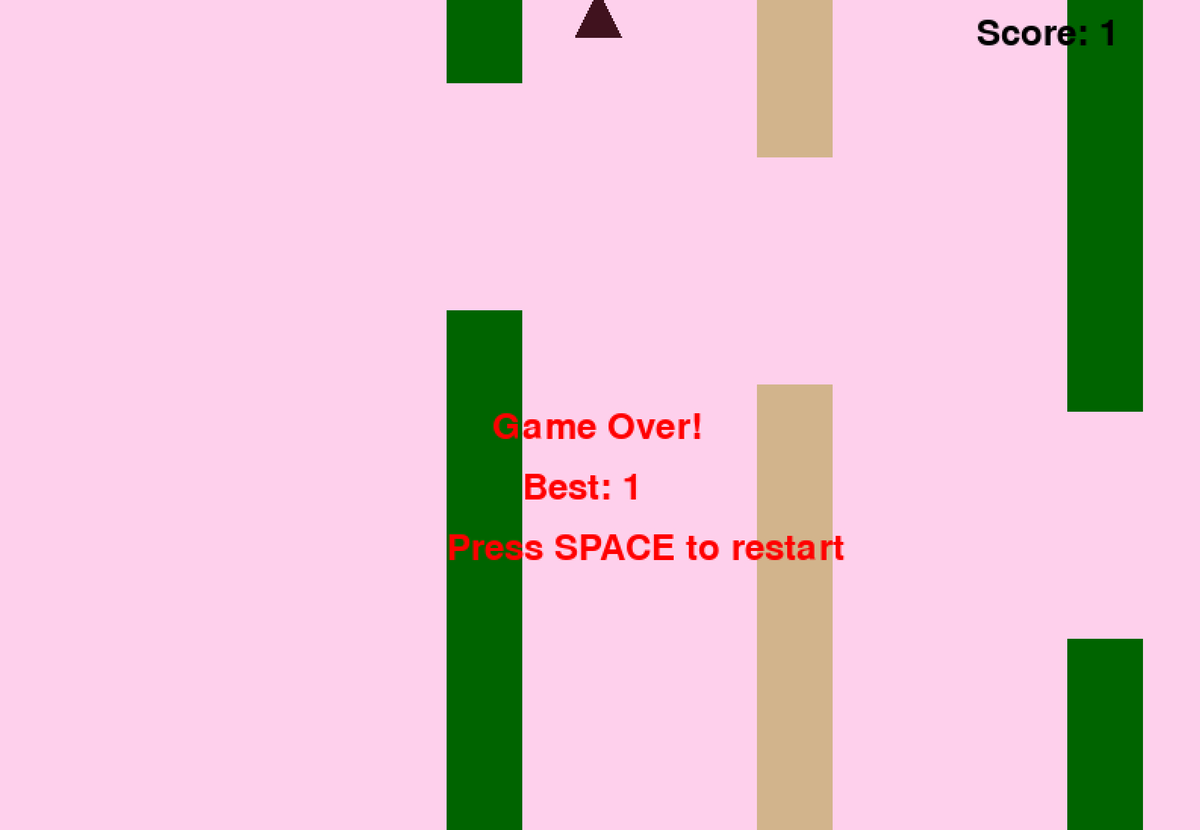不论你是 Microsoft 365 Copilot 的新用户还是熟练运用的老鸟,不论你是使用copilot chat,还是在office365中使用copilot,copilot提示词库都将帮助你充分使用copilot这一划时代的产品。它不仅可以帮助你记住日常工作中常用的prompt提示词,你还可以整理修改这些提示词以便更好地契合当前的工作,也可以与同伴分享这些提示词以达到团队共同提高:
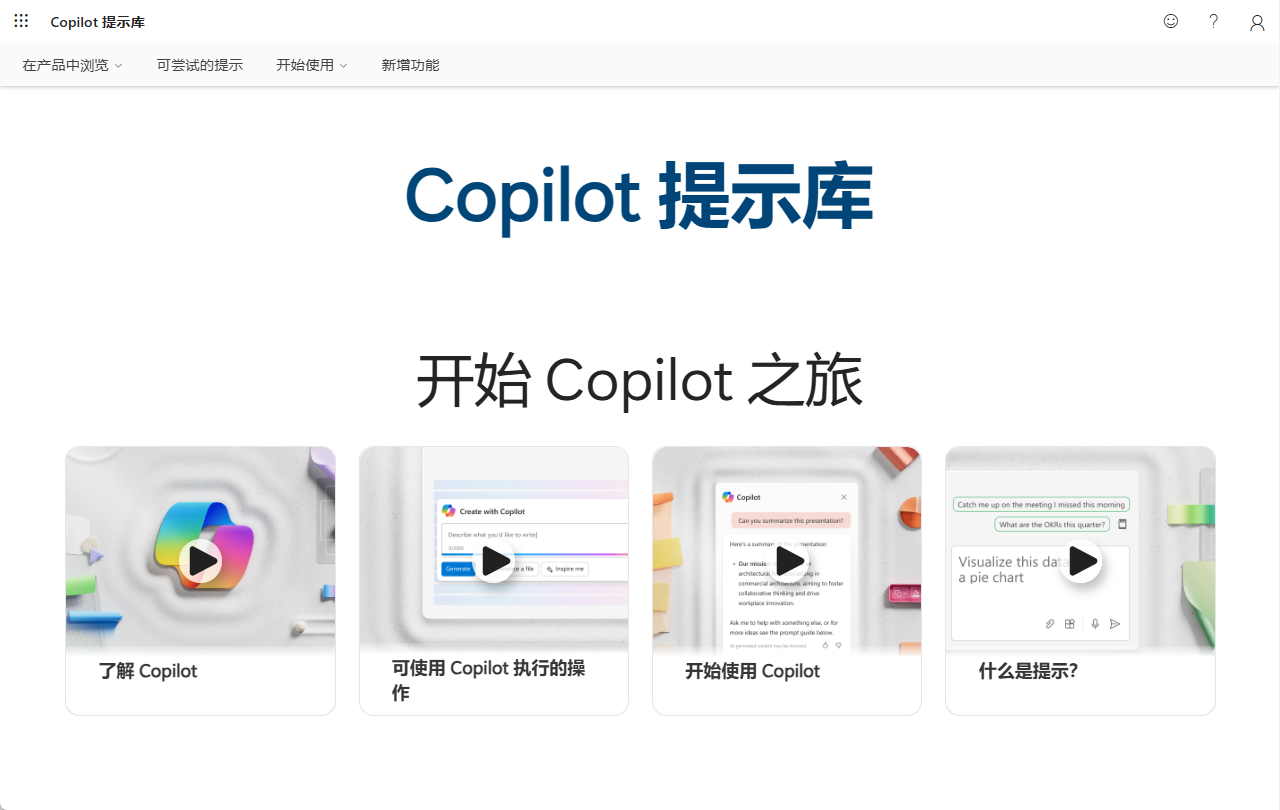
在 Copilot Prompt Gallery 中找到灵感
Copilot Prompt Gallery 是一个精选的提示集合,旨在帮助你提高日常任务的工作效率。你可以将其视为一个工具包,为不同类型的对话或任务提供各种起点。无论你是在写作、集思广益、查找信息还是安排工作日程,这个库都能提供一系列提示,帮助你快速入门。这是探索 Copilot 不同功能并了解其如何简化工作流程的好方法。
网址:https://copilot.cloud.microsoft/zh-cn/prompts
从 Microsoft 创建的提示开始
如果你不知道从哪里开始,可以先使用 Microsoft 自带的提示。这些提示涵盖了常见的方案和任务,具有通用性,适用于不同的任务或角色。例如,你可以选择快速起草专业电子邮件、生成项目计划或创建引人注目的演示文稿的提示。只需从库中选择一个提示,然后按原样使用或定制详细信息即可满足你的特定需求。
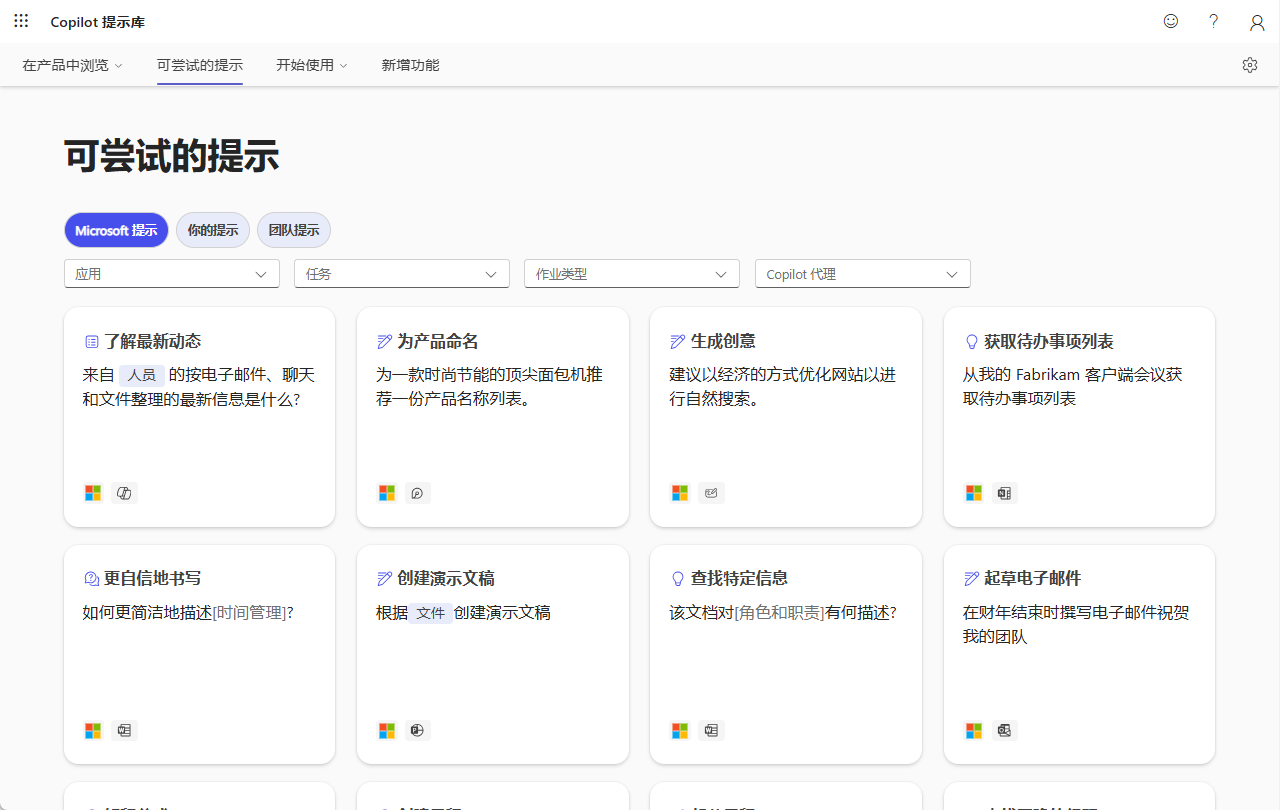
自定义提示,使其更符合你的需求
虽然默认的提示是一个很好的起点,但你也可以根据自己的需求自定义它们。通过编辑现有提示,你可以根据自己的独特上下文和偏好调整内容。例如,你可以修改提示以包含项目的特定详细信息,或调整语气以匹配你的沟通方式。这种灵活性确保提示不仅有用,而且与个人需求相关。
保存和重用提示
Prompt Gallery 的一个主要功能是能够保存和重复使用提示。如果你发现某个提示特别有用,可以将其添加为书签以供将来参考。这样,你可以快速访问自己喜欢的提示,而无需再次搜索它们,从而实现更轻松、更有序的工作流程。
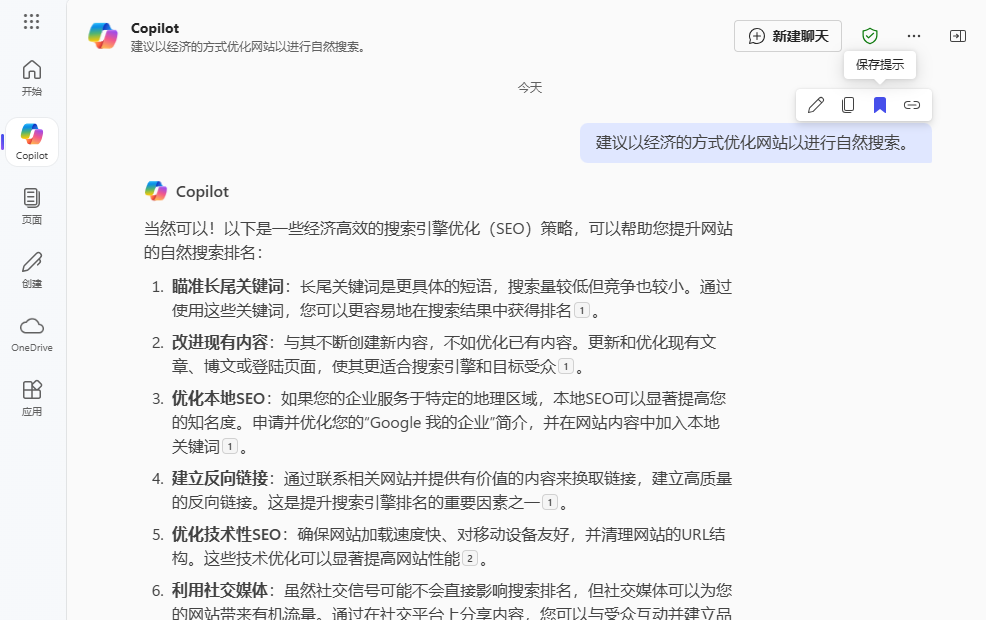
保存的提示词可以点击“查看提示”进行浏览:
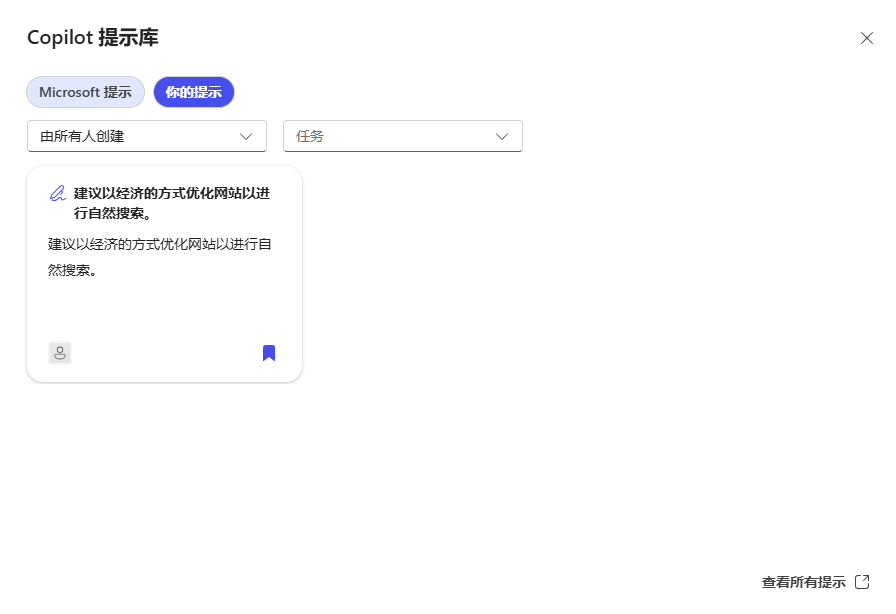
与团队共享提示
Prompt Gallery 还允许你轻松地与团队共享你最喜欢的提示。无论你是在项目上进行协作还是为同事提供指导,共享提示都有助于提高整个团队的提示技能。
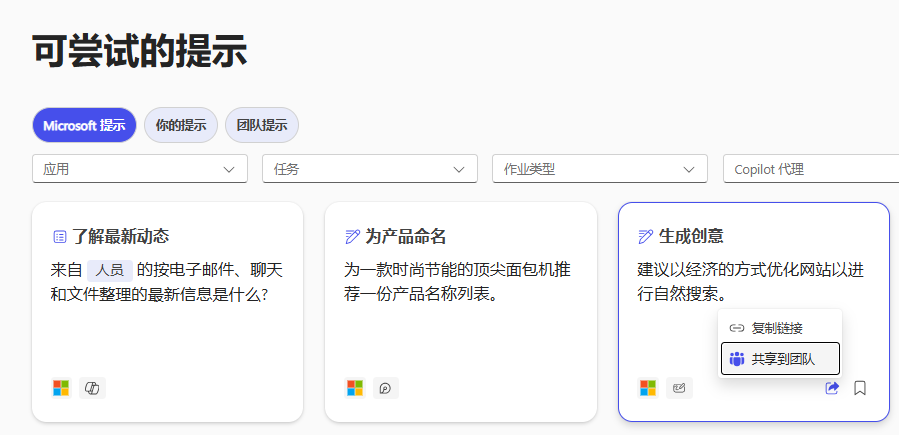
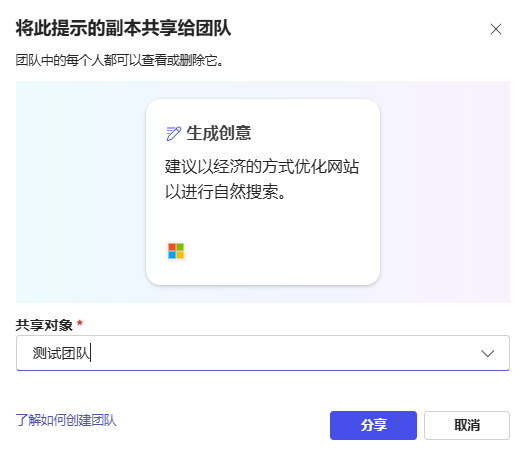
让 Copilot Prompt Gallery 激发并改变你的工作方式
经过一段时间的整理,你的提示词库应当非常适配你当前的工作,肯定会用起来得心应手。
Copilot提示词库小技巧
提示要求 Microsoft 365 Copilot 为你执行某些操作,例如创建、汇总、编辑或转换。 考虑提示,例如进行对话,使用简单明了的语言并提供上下文,就像使用助手一样。
1. 告诉 Copilot 你需要什么
| 跟踪行业新闻: “请简要介绍有关 [产品 X] 的最新新闻。” | 汇总信息: “编写此 /[演示文稿的会话摘要]。” |
| 编辑文本: “检查此产品发布理由是否存在不一致。” | 创建引人入胜的内容: “为 [Product X] 创建价值主张”。” |
| 转换文档: “基于此 /[文档]创建载入演示文稿。” | 跟进错过的项目: “[Project X]的最新消息”。” |
2.包括正确的提示成分
若要获得最佳响应,请务必在措辞 Copilot 提示时关注下面的一些关键元素。
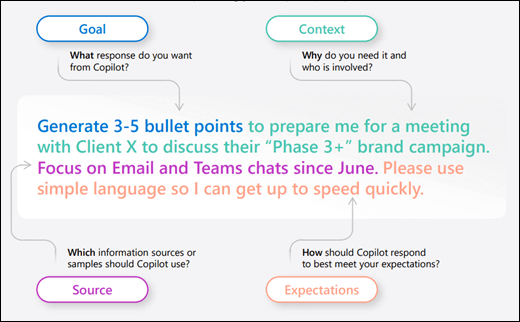
3. 继续对话
跟进提示有助于与 Copilot 协作,以获得更有用的定制响应。
| 生成内容创意 以更广泛的请求为线索,然后提供有关内容的具体详细信息。 | 获取见解 询问特定文件的摘要,然后提出相关问题以获取更深入的见解。 |
| 启用有见解的会议 请求会议回顾,然后询问有关你应该知道的内容的详细信息。 | 翻译语言 要求 Copilot 将句子翻译为受支持的语言之一,然后询问更多上下文或区域方言。 |
| 讲故事帮助 请 Copilot 撰写故事,然后通过提供更具体、更相关的详细信息来指导它。 | 解决技术问题 提出技术问题,然后缩小范围,或要求提供分步指导。 |
需要记住的有用提示
了解 Copilot 的限制Copilot 仅限于当前对话,因此请提供大量详细信息。
专业使用礼貌的语言可以改善 Copilot 的反应。
清晰沟通注意标点符号、语法和大写。
使用引号这有助于 Copilot 知道要为你编写、修改或替换的内容。
全新启动 切换任务时避免中断并键入“新主题”。
© 版权声明
文章版权归 AI分享圈 所有,未经允许请勿转载。
相关文章

暂无评论...